Apple Pencil funktioniert nicht: So beheben Sie es
Funktioniert Ihr Apple Pencil nicht mehr? Oder haben Sie den neuesten Apple Pencil gekauft und festgestellt, dass Ihr iPad ihn nicht erkennt? Was ist los? Lesen Sie weiter und finden Sie heraus, warum der Apple Pencil nicht funktioniert und wie Sie das Problem schnell beheben können.

Oct 13, 2025 • Archiviert an: iOS Probleme beheben • Bewährte Lösungen
Der Apple Pencil, der elegante Stylus, der zusammen mit dem iPad Pro angekündigt wurde, hat 5 Jahre nach der Einführung des ersten iPads die Art und Weise, wie wir das iPad nutzen, für immer verändert. Er hat unser iPad-Erlebnis verändert und es in eine ganz andere Sphäre katapultiert. Er wurde und wird immer noch als Zubehör bezeichnet, aber die Benutzer wissen, dass es eher eine Notwendigkeit ist, wenn man bedenkt, wie sehr er die Benutzererfahrung verbessert. Wenn Sie also feststellen, dass Ihr Apple Pencil aus heiterem Himmel nicht mehr funktioniert, kann das eine schockierende Erkenntnis sein. Was tun, wenn der Apple Pencil nicht funktioniert?
- Teil I: Warum funktioniert der Apple Pencil nicht?
- Teil II: 8 Methoden zur Behebung von Problemen mit dem Apple Pencil
- Lösung 1: Verwenden Sie den richtigen Pencil
- Lösung 2: Prüfen Sie den Ladezustand
- Lösung 3: Lose Feder prüfen
- Lösung 4: Ersetzen Sie die abgenutzte Feder
- Fix 5: Bluetooth einschalten
- Lösung 6: Entkoppeln und erneutes Koppeln des Apple Pencil
- Lösung 7: Verwenden Sie eine unterstützte App
- Lösung 8: Starten Sie das iPad neu
- Teil III: Apple Pencil FAQs
Teil I: Warum funktioniert der Apple Pencil nicht?

Dr.Fone - Systemreparatur (iOS)
Reparieren Sie iOS-Systemfehler ohne Datenverlust.
- Versetzen Sie Ihr iOS-Gerät nur in den Normalzustand, ohne Datenverlust.
- Beheben Sie verschiedene iOS-Systemprobleme wie Feststecken im Wiederherstellungsmodus, weißes Apple-Logo, schwarzer Bildschirm, Schleifenbildung beim Start, etc.
- Downgrade von iOS ganz ohne iTunes.
- Funktioniert für alle Modelle von iPhone, iPad und iPod touch.
- Vollständig kompatibel mit dem neuesten iOS 15.

Aber was ist passiert? Warum funktioniert der Apple Pencil plötzlich nicht mehr? Bei teuren Produkten wie diesen denkt man unweigerlich an das Schlimmste, in diesem Fall an die Kosten für den Kauf eines neuen Apple Pencil. Aber noch ist nicht alles verloren. Es gibt verschiedene Gründe, warum der Apple Pencil nicht mehr funktioniert und Sie können Ihren Apple Pencil schnell wieder benutzen. Schauen wir uns an, wie Sie den Apple Pencil reparieren und schnell und einfach zum Laufen bringen können.
Teil II: 8 Methoden zur Behebung von Problemen mit dem Apple Pencil
Es könnte einige Gründe dafür geben, dass der Apple Pencil nicht mehr funktioniert. Hier finden Sie Möglichkeiten, das Problem zu beheben, wenn der Apple Pencil nicht funktioniert.
Lösung 1: Verwenden Sie den richtigen Pencil
Wenn dies Ihr erster Apple Pencil ist, kann es sein, dass Sie den falschen Pencil für Ihr iPad bestellt haben. Das bedeutet, dass es zwei Generationen des Apple Pencil gibt, die 1. und die 2. Generation und beide sind mit verschiedenen iPads kompatibel. Es ist möglich, dass Sie für Ihr iPad-Modell das falsche Modell bestellt haben und der Apple Pencil deshalb auf Ihrem iPad nicht funktioniert.

iPads kompatibel mit Apple Pencil Gen 1:
- iPad mini (5. Generation)
- iPad (6. Generation und neuer)
- iPad Air (3. Generation)
- iPad Pro 12,9-Zoll (1. und 2. Generation)
- iPad Pro 10,5-Zoll
- iPad Pro 9,7-Zoll.

iPads kompatibel mit Apple Pencil Gen 2:
- iPad mini (6. Generation)
- iPad Air (4. Generation und neuer)
- iPad Pro 12,9-Zoll (3. Generation und neuer)
- iPad Pro 11 Zoll (1. Generation und später).
Lösung 2: Prüfen Sie den Ladezustand
Wenn der Ladezustand des Apple Pencil niedrig ist, funktioniert er möglicherweise nicht mehr. Für den Apple Pencil (1. Generation) nehmen Sie die Kappe ab und schließen den Pencil an den Lightning-Anschluss des iPad an. Für den Apple Pencil (2. Generation) verwenden Sie die magnetische Befestigung, um ihn mit dem iPad zu verbinden und aufzuladen. Wie kann man den Ladezustand überprüfen?
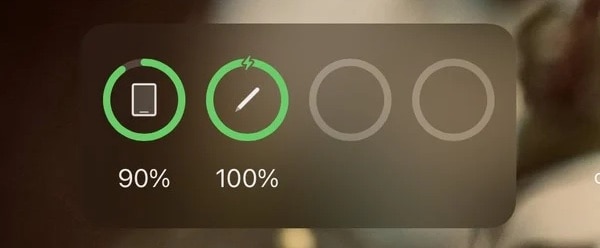
Schritt 1: Ziehen Sie das Benachrichtigungszentrum herunter
Schritt 2: Schauen Sie sich das Akkustand-Widget an, um den Ladestatus Ihres Apple Pencil zu sehen.
Lösung 3: Lose Feder prüfen
Die Spitze oder Feder des Apple Pencil ist ein Verbrauchsartikel. Als solche ist sie abnehmbar und austauschbar. Das bedeutet, dass sie sich versehentlich ein wenig gelockert haben könnte, was zu Problemen mit dem Apple Pencil führen könnte, der nicht funktioniert. Prüfen Sie die Feder und ziehen Sie sie fest, um das Problem zu beheben.
Lösung 4: Ersetzen Sie die abgenutzte Feder
Da die Feder ein Verbrauchsartikel ist, wird sie irgendwann abgenutzt sein und der Apple Pencil wird nicht mehr funktionieren, da die Feder keine Eingaben mehr registriert. Tauschen Sie einfach die Feder aus, dann sollte alles wieder funktionieren.
Fix 5: Bluetooth einschalten
Der Apple Pencil funktioniert über Bluetooth. Sie können Bluetooth aus- und einschalten, um zu sehen, ob das hilft. Hier erfahren Sie, wie Sie Bluetooth aus- und wieder einschalten können:
Schritt 1: Gehen Sie zu Einstellungen > Bluetooth und schalten Sie Bluetooth aus.
Schritt 2: Warten Sie ein paar Sekunden und schalten Sie dann Bluetooth wieder ein.
Lösung 6: Entkoppeln und erneutes Koppeln des Apple Pencil
Hier erfahren Sie, wie Sie den Apple Pencil entkoppeln und erneut koppeln können, um zu sehen, ob er wieder funktioniert:
Schritt 1: Gehen Sie zu Einstellungen > Bluetooth
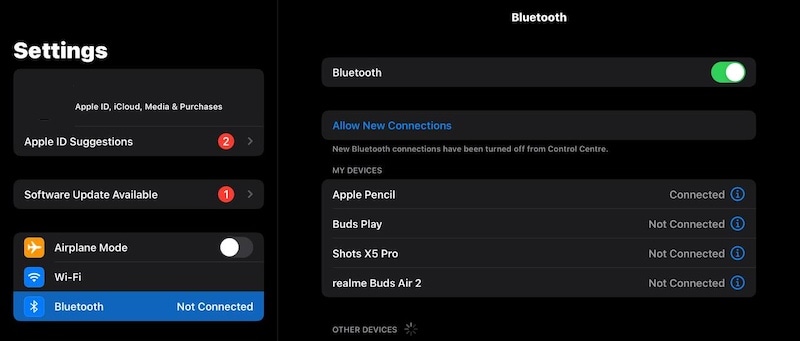
Schritt 2: Unter "Meine Geräte" sehen Sie Ihren Apple Pencil. Tippen Sie auf das Info-Symbol über dem Namen
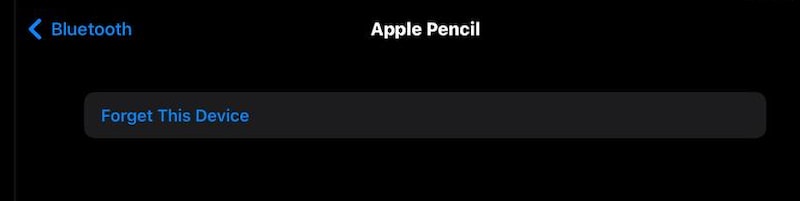
Schritt 3: Tippen Sie auf "Dieses Gerät vergessen" und bestätigen Sie erneut, um die Kopplung des Apple Pencil mit dem iPad aufzuheben.
Die Kopplung eines Apple Pencil hängt von der Generation des Apple Pencil ab.
Für Apple Pencil (1. Generation):
Schritt 1: Entfernen Sie die Kappe und verbinden Sie den Pencil mit dem Lightning-Anschluss Ihres iPads.
Schritt 2: Eine Bluetooth-Kopplungsanfrage wird angezeigt. Tippen Sie auf Koppeln, um Ihren Apple Pencil mit dem iPad zu verbinden.
Für Apple Pencil (2. Generation):
Das Koppeln des Apple Pencil (2. Generation) ist so einfach wie das Anbringen am magnetischen Anschluss des iPads. Das iPad wird automatisch mit dem Pencil gekoppelt.
Lösung 7: Verwenden Sie eine unterstützte App
Es ist kaum zu glauben, aber auch heute noch gibt es Apps, die möglicherweise nicht mit dem Apple Pencil funktionieren. Um zu prüfen, ob das Problem mit der App oder dem Pencil/ iPad zusammenhängt, verwenden Sie eine App mit garantierter Unterstützung für den Apple Pencil, z.B. die Apple-eigenen Apps. Beginnen Sie mit Apple Notes, da dieses Programm darauf ausgelegt ist, die Vorteile des Apple Pencil optimal zu nutzen. Wenn der Apple Pencil in Notes funktioniert, wissen Sie, dass es kein Problem mit dem Pencil, sondern mit der App gibt, mit der Sie den Apple Pencil verwenden wollten. Suchen Sie nach alternativen Apps.
Lösung 8: Starten Sie das iPad neu
Ein Neustart hilft immer. Ein Neustart behebt in der Regel alle Probleme, da das System neu gestartet wird, ohne dass irgendwo im aktiven Speicher Code festsitzt, der Störungen und Probleme verursacht. Hier erfahren Sie, wie Sie Ihr iPad neu starten können:
iPad mit Home-Taste
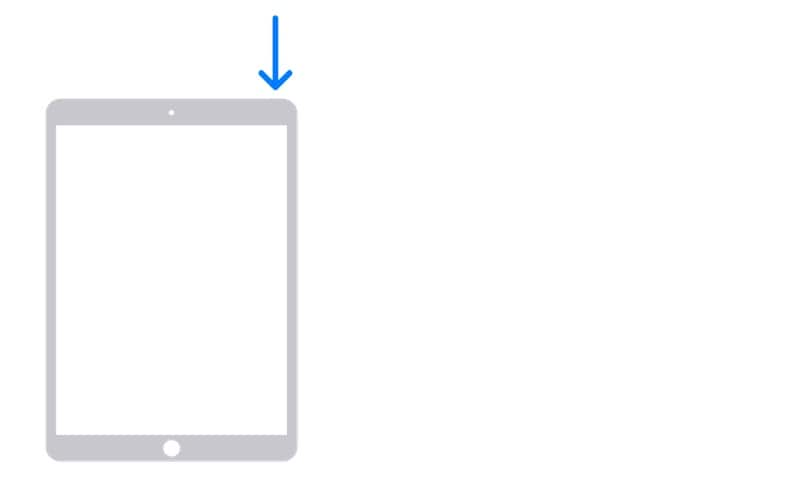
Schritt 1: Halten Sie die Ein/Aus-Taste gedrückt und ziehen Sie den Schieberegler, um das iPad auszuschalten, wenn der Schieberegler erscheint.
Schritt 2: Drücken und halten Sie die Ein/Aus-Taste, um das iPad neu zu starten.
iPad ohne Home-Taste
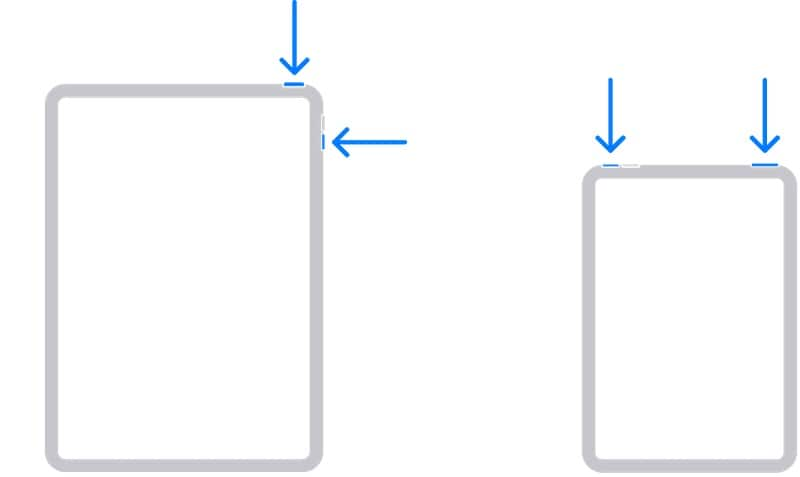
Schritt 1: Halten Sie eine der beiden Lautstärketasten zusammen mit der Ein/Aus-Taste gedrückt, bis der Schieberegler erscheint. Ziehen Sie den Schieberegler und schalten Sie das iPad aus.
Schritt 2: Drücken Sie die Ein/Aus-Taste, um das iPad neu zu starten.
Teil III: Apple Pencil FAQs
Haben Sie Fragen zum Apple Pencil? Hier finden Sie einige häufig gestellte Fragen zu Ihrer Information und Unterstützung!
FAQ 1: Kann ich den Apple Pencil mit dem neuesten iPhone verwenden?
So verlockend es auch ist, den Apple Pencil mit dem iPhone verwenden zu können, eine solche Funktion gibt es leider noch nicht. Apple bietet noch keine Unterstützung für den Apple Pencil auf dem iPhone. Drücken Sie die Daumen für die Veranstaltung im Herbst 2022!
FAQ 2: Können meine Finger/Hand/Handflächen den Apple Pencil stören?
Der Apple Pencil ist eine der am besten designten Benutzererfahrungen, die es je auf dem iPad gab. Das bedeutet, dass Apple darüber nachgedacht hat, wie Ihre Finger/Hand und Ihre Handfläche auf dem Bildschirm des iPads aufliegen und wie sie den Apple Pencil stören könnten. Finger/Hände/Handflächen stören den Apple Pencil nicht. Benutzen Sie ihn wie einen normalen Stift auf Papier! Das war die Erfahrung, die Apple ohnehin anstrebte!
FAQ 3: Wie lange hält der Akku des Apple Pencil?
Diese Frage ist schwierig zu beantworten, da jeder seine Geräte anders nutzt und Apple keine Angaben zur Akkulaufzeit des Apple Pencil macht. Sagen wir, es spielt keine Rolle, ob der Akku Tage oder Stunden hält, weil das Aufladen des Akkus so einfach und schnell geht. Sie schließen ihn entweder an den Lightning-Anschluss an (Apple Pencil, 1. Gen.) oder befestigen den Pencil magnetisch (Apple Pencil, 2. Gen.) und schon eine Minute Ladezeit reicht für ein paar Stunden aus. Wenn Sie nur eine Kaffeepause einlegen, hat der Pencil genug aufgeladen, um eine lange Zeit durchzuhalten!
FAQ 4: Ist der Akku des Apple Pencil austauschbar?
Ja! Der Akku des Apple Pencil ist austauschbar und Apple berechnet $79 für den Austausch des Akkus im Apple Pencil (1. Generation) und $109 für den Austausch des Akkus im Apple Pencil (2. Generation). Wenn Sie AppleCare+ für den Apple Pencil haben, reduzieren sich die Kosten drastisch auf $29, unabhängig von der Generation des Pencil, sei es die 1. oder 2.
FAQ 5: Wie kann man herausfinden, ob der Apple Pencil beschädigt ist?
Es ist einfach, den Apple Pencil auf Schäden zu diagnostizieren, wenn Sie den Artikel bis hierher vollständig gelesen haben. Wie? Denn wenn Sie Ihre Feder überprüft und ausgetauscht haben, den Akku des Pencil aufgeladen haben, sich vergewissert haben, dass der Pencil erkannt wird und ihn sogar entkoppelt und neu gekoppelt haben, sogar das iPad neu gestartet haben und er immer noch nicht funktioniert, besteht eine gute Chance, dass der Apple Pencil professionell gewartet werden muss und Sie sich an Apple wenden sollten. Hat der Pencil einen Sturz erlitten, bevor er nicht mehr funktionierte? Es könnte sein, dass die Feder beschädigt wurde. Ersetzen Sie sie und probieren Sie es erneut.
Fazit
Verlieren Sie nicht den Mut, wenn Sie feststellen, dass Ihr Apple Pencil 1/Apple Pencil 2 nicht funktioniert. Es ist nicht so, dass der Pencil kaputt ist und Sie einen neuen kaufen müssen - noch nicht. Auf der Suche nach Lösungen sind Sie hier genau richtig. Wir hoffen, dass Sie Ihr Problem mit dem Apple Pencil, der zwar angeschlossen ist, aber nicht funktioniert, mit den hier vorgestellten Lösungen, erfolgreich beheben konnten. Falls Sie das Problem nicht lösen konnten, empfehlen wir Ihnen, sich an Apple Care zu wenden, um zu sehen, was getan werden kann.
Kategorien
Empfohlene Artikel
iPhone Reparieren
- iPhone Fehler Beheben
- 1. iPhone steckt beim Apple Logo Screen fest
- 2. iPhone startet immer neu
- 3. iPhone hängt mit dem Ladekreis fest?
- 4. Beheben der blinkenden iPhone/iPad Apple-Logo
- 5. Gescheiterte iPhone Softwareupdates reparieren
- 6. iPhone ohne Passwort auf die Werkseinstellung zurückzusetzen
- 7. die häufigsten auftretenden iPhone Probleme bei Anrufen
iPhone Reparieren
- iPhone Fehler Beheben
- 1. iPhone steckt beim Apple Logo Screen fest
- 2. iPhone startet immer neu
- 3. iPhone hängt mit dem Ladekreis fest?
- 4. Beheben der blinkenden iPhone/iPad Apple-Logo
- 5. Gescheiterte iPhone Softwareupdates reparieren
- 6. iPhone ohne Passwort auf die Werkseinstellung zurückzusetzen
- 7. die häufigsten auftretenden iPhone Probleme bei Anrufen




























Julia Becker
staff Editor